
【基礎知識】Adobe Fireflyをゼロから一緒に学ぼう!vol.6「スタイル参照」機能
こんにちは!AI研究員見習いです。
皆さんはAdobe Firefly(ファイアフライ)を使ったことはありますか?このブログでは「まだ使ったことがない」という皆さんとゼロから一緒に学ぼう!というテーマでAdobe Fireflyの基礎理解を深めていくことを目的としたブログです。
今回はAdobe Firefly Web版「スタイル参照」機能についてご紹介します。※無料の生成クレジットや登録方法はvol.1のブログでご紹介していますので、興味ある方はそちらも是非。
■「スタイル参照」ってなに?
「スタイル参照」機能は、既に存在する画像の「色・表現」を参照して画像生成を行う機能です。この機能を使うことで、デザインの表現に一貫性を持たせることができます。※Midjourney「スタイルリファレンス/--sref」と近しい機能
■「スタイル参照」を試してみよう!

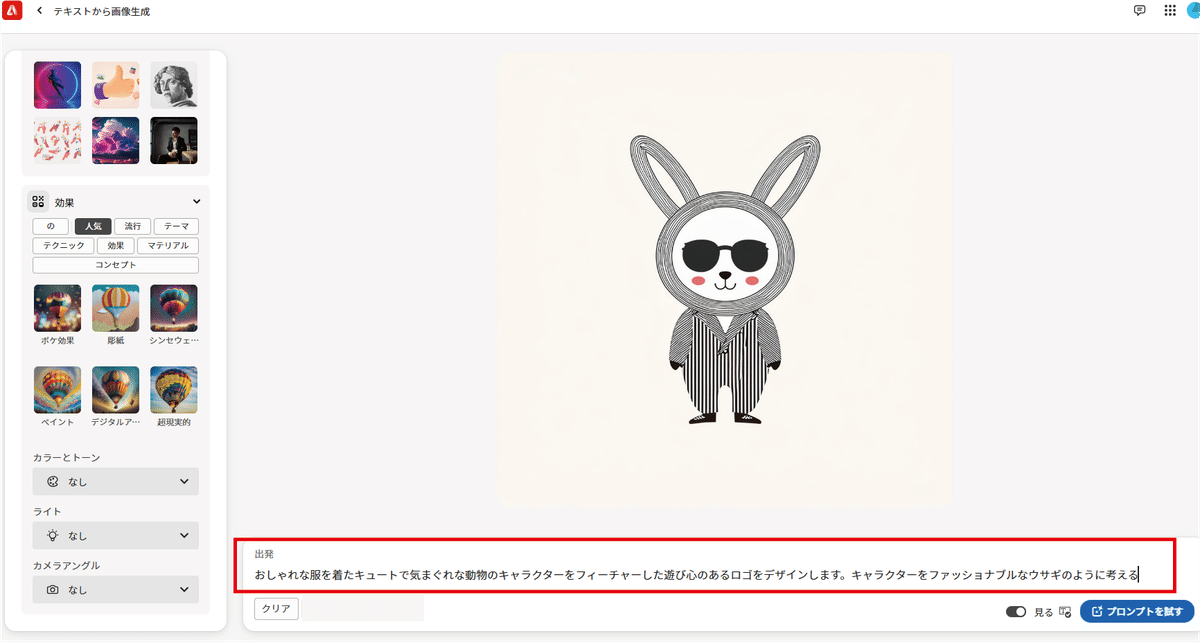
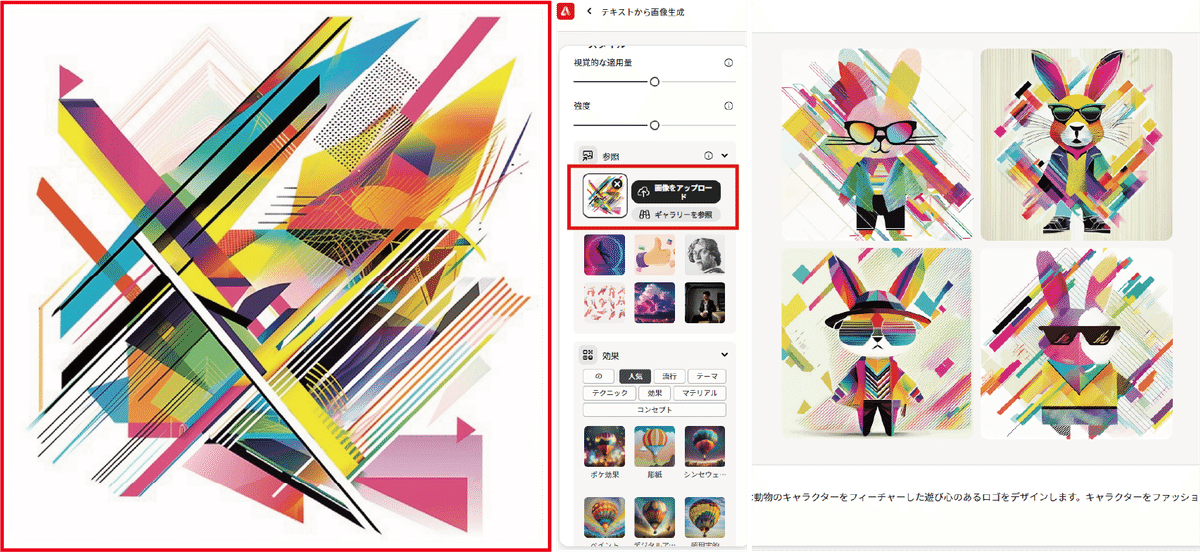
■アップロードする画像がなくても大丈夫!
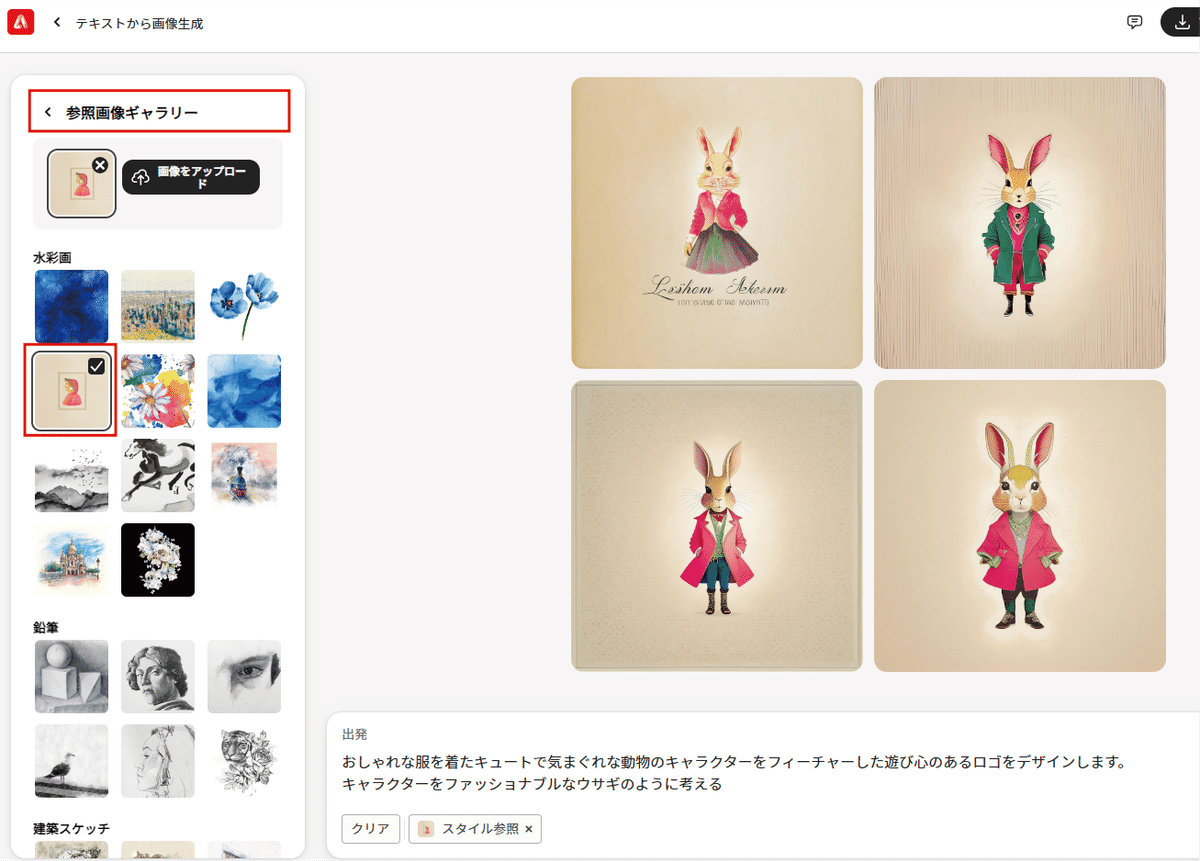
■早速、変化を検証



次は「カメラアングル」のみを変更して、どのようにアートが変化するのかを試してみます。検証は2種アート「イラストと写真」で見比べたいので、まずは女性の写真を作ります。
■比較用の女性写真

■カメラアングルの設定は全部で10種類

クローズアップ:ウサギさんは上半身に変化。
ノーリング(対象物を並べ俯瞰で撮影した表現):俯瞰ではないけど、ビルがフラットに並んでいたり、ウサギさんの周りには、何かのパーツがデザインとして配置されています。
風景:写真もイラストも変化◎
マクロ写真:クローズアップよりもさらに被写体に近づいていますね◎
窓越しの撮影:イラストの方が上手く変化。
浅い被写界深度(ピントとボケのコントラスト):被写体にピントが合いつつ、背景はボケてるように見え・・ないですね!笑
俯瞰:俯瞰は素材的に難しいかもしれません。
あおり(低い位置から被写体を見上げて撮影):女性のあおりは上手く変化。
■見比べ2種PICKUP!

■Midjourney比較

■おまけ

以上、最後までお読みいただきありがとうございます!参考になった方は是非「♡」ポチッと、押してくれたらとっても励みになります。
この記事が気に入ったらサポートをしてみませんか?
